
تحدث الكتابة فوق البيانات بشكل عام في جهاز الكمبيوتر عندما يكون لديك بعض الملفات المفقودة، ولكن مع الاستمرار في تخزين البيانات الجديدة في الكمبيوتر. يمكن أن يحدث أيضًا إذا قمت بتخزين ملف جديد على جهاز الكمبيوتر عندما يكون هناك ملف آخر موجود بنفس الاسم، وقمت "باستبدال" الملف القديم بالجديد.
كيف يمكنك بعد ذلك استعادة ملفات Excel التي تم استبدالها على نظام الكمبيوتر الذي يعمل بنظام Windows؟ هذا هو سبب كتابة هذه المقالة. سوف تتعلم كيفية استعادة ملفات Excel التي تم استبدالها من الملفات المؤقتة والإصدارات السابقة من برنامج Excel ، وأخيرًا باستخدام أداة استعادة احترافية تسمى Recoverit Data Recovery.
كيفية استعادة ملف Excel الذي تم الكتابة فوقه في نظام التشغيل Windows 10/8/7
يمكنك استخدام أي من الحلول أدناه لاستعادة ملفات Excel التي تم استبدالها إذا كنت تستخدم نظام التشغيل Windows 10 أو 8 أو 7. قد تختلف بعض الخطوات لكل إصدار من إصدارات Windows ولكنك ستحصل على جوهرها.
الحل 1: استعادة ملفات Excel التي تم استبدالها من الملفات المؤقتة
أثناء عملك على ملف Excel ، يقوم Office بإنشاء نسخة مؤقتة من الملف كنسخة احتياطية إذا لم تكن قد حفظته. لاحظ أن هذه الملفات المؤقتة لن تحل محل ملفاتك السابقة بأي حال من الأحوال، ولكن إذا قمت بحفظ ملف Excel واستبدال بعض الملفات ، يمكنك العثور عليها في الملفات المؤقتة.
- في Windows 8 و 10 ، انتقل إلى الملفات المؤقتة باتباع هذا المسار:
C:\Users\UserName\AppData\Local\Microsoft\Office\UnsavedFiles\ - في Windows 7،اتبع هذا المسار للوصول إلى الملفات المؤقتة:
C:\Users\Username\AppData\Roaming\Micrsoft\Excel (Word)\ - بدلاً من ذلك، قم باستخدام ميزة Office لاستعادة الملفات التي لم يتم حفظها من الملفات المؤقتة. ابدأ بفتح برنامج Excel واختيار ”ملف File".
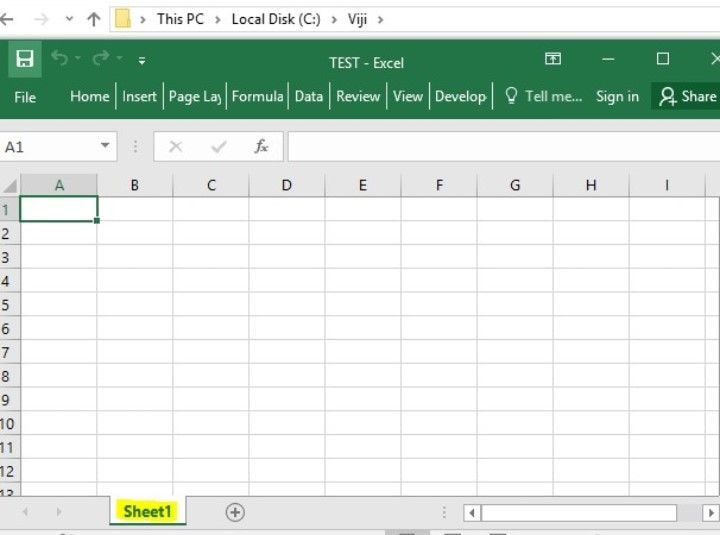
- حدد “Manage Workbook" بعد اختيار علامة التبويب "Info" الموجودة على الطرف الأيسر.
- حدد الخيار “Recover Unsaved Workboos".
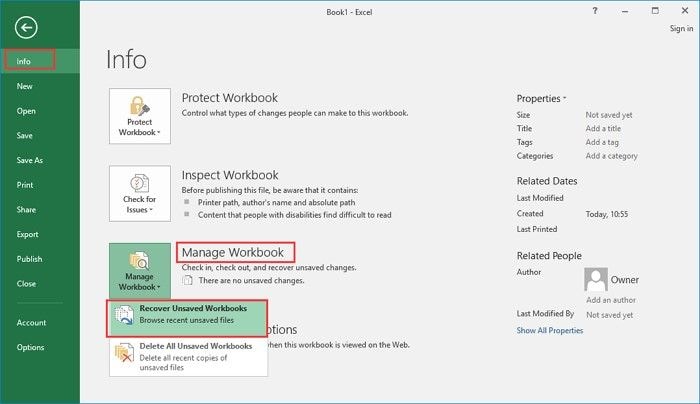
- بعد ذلك، اختر الملف المعني واضغط على "Open".
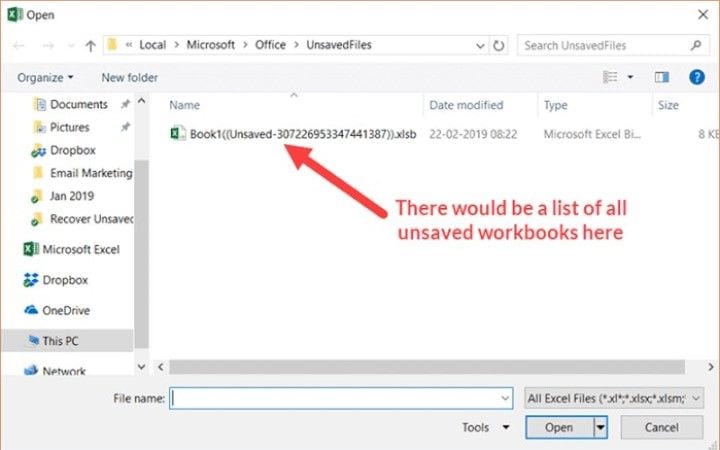
- أخيرًا قم باسترجاع الملف الذي تم استبداله عن طريق تحديد “Save As" وإكمال العملية.
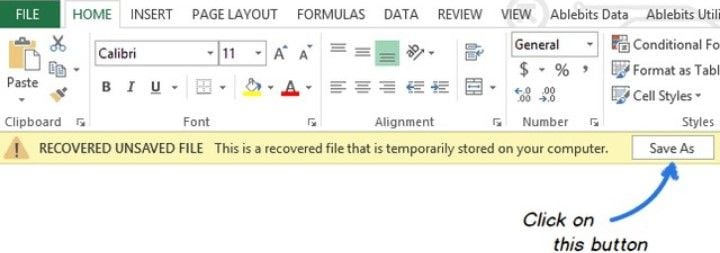
الحل 2: استرداد أو استعادة ملف Excel تم الكتابة فوقه من الإصدار السابق
الحل الثاني الذي يمكنك تجربته هو استخدام الإصدار السابق من ملفك لاستعادة ملف Excel الذي تم استبداله في نظام التشغيل Windows. لاستخدام الإصدارات السابقة لاستعادة ملف Excel، اتبع الخطوات التالية:
- حدد موقع ملف Excel الذي تم حفظه حاليًا أو اختر إنشاء ملف جديد بنفس الاسم مثل ملف Excel الذي تم الكتابة فوقه
- الآن اضغط بزر الماوس الأيمن على ملف Excel واختر فتح ”خصائصه Properties".
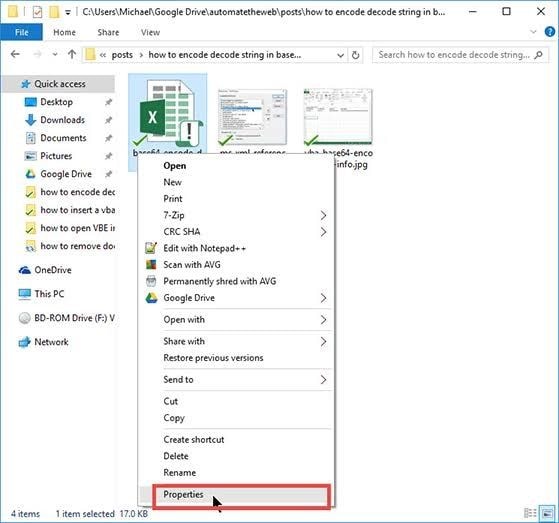
- في علامة تبويب القائمة ، اختر زر "الإصدارات السابقة Previous Versions" ، ثم حدد الإصدار الذي تريد استعادته أو أحدث إصدار من الملف لديك
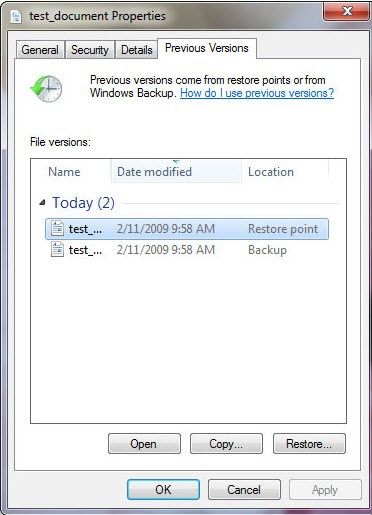
وهكذا! ستتم استعادة ملفك الذي تم استبداله
الحل 3: استرداد ملف Excel الذي تم استبداله باستخدام برنامج احترافي لاستعادة البيانات
الحل النهائي الذي يمكنك تجربته هو استخدام برنامج احترافي لاستعادة البيانات لاستعادة ملف Excel الذي تم استبداله. مع وجود عدد كبير من أدوات استعادة البيانات الاحترافية المتاحة عبر الإنترنت ، قد تتساءل عن الأداة الأكثر ثقة للاستخدام. لا تتعجب بعد الآن لأن الأداة الوحيدة التي يمكنك الوثوق بها للاستعادة الآمنة لملفات Excel التي تم استبدالها هي أداة Recoverit Data Recovery . Recoverit هي أداة متخصصة تدعم استعادة البيانات بتنسيقات مختلفة مثل ملفات Excel والملفات المضغوطة والصور ومقاطع الفيديو بالإضافة إلى الصوت.
 ضمان التنزيل الآمن ، بدون برامج ضارة
ضمان التنزيل الآمن ، بدون برامج ضارةعلى الرغم من أنها أداة احترافية، إلا أن Recoverit Data Recovery يسهل التنقل خلاله، حيث أن واجهته سهلة للغاية. يمكنك استخدام الأداة في أي من إصدارات نظام التشغيل Windows ، وكذلك في أنظمة التشغيل Mac. إذا قمت بحذف الملفات أو تهيئة نظامك أو فقدت الملفات من خلال بطاقات SD التالفة ومحركات الأقراص الصلبة الخارجية والداخلية التي تضررت من الأنظمة المعطلة، فيمكن لبرنامج Recoverit مساعدتك في استعادة هذه الملفات.
قم بتحميل Recoverit Data Recovery وتثبيته على جهاز الكمبيوتر، ثم استعد ملفات Excel التي تم استبدالها بالطريقة التالية في ثلاث خطوات أدناه:
الخطوة 1: تحديد موقع
حدد الموقع المحدد حيث كانت لديك ملفات Excel قبل الكتابة فوقها واستبدالها. بعد تحديد الموقع على الواجهة الرئيسية، اضغط على علامة التبويب "Start" لبدء عملية المسح.

الخطوة 2: فحص الموقع
دع Recoverit يكمل عملية المسح التي بدأت عندما قمت بالضغط على "Start" في الخطوة أعلاه. يعتمد الوقت الذي تستغرقه الأداة في البحث عن جميع ملفاتك على مدى حجمها و صغرها.

الخطوة 3: المعاينة والحفظ
حدد الخيار "Recover" لحفظ الملفات التي تم استعادتها بواسطة Recoverit. تأكد من استخدام ميزة معاينة التطبيق لتصفح جميع ملفات Excel التي تم استعادتها قبل حفظها.

الخلاصة
من المعلومات الواردة في هذه المقالة، تعرف الآن أنه يمكنك استعادة ملفات Excel التي تم استبدالها والكتابة فوقها في نظام Windows لديك. يكون هذا أكثر فاعلية إذا تصرفت مبكرًا بما يكفي. ومع ذلك، بالإضافة إلى الحلين الأولين الذين تم تقديمهما، فإن الطريقة الأكثر فعالية لاستعادة ملفات Excel هي استخدام تطبيق تابع لجهة خارجية مثل Recoverit Data Recovery. باستخدام هذه الأداة، ستكون مطمئن إلى الحصول على الملفات التي تم استبدالها حتى لفترة طويلة.
 ضمان التنزيل الآمن ، بدون برامج ضارة
ضمان التنزيل الآمن ، بدون برامج ضارةيسأل الناس أيضا عن:
-
كيف يمكنني استعادة الملفات التي تم استبدالها؟
أولاً، يمكنك استخدام الإصدارات السابقة من الملف الذي فقدته ؛ يعمل هذا إذا قمت بنسخ الملف احتياطيًا قبل الكتابة فوقه واستبداله، يمكنك استخدام محفوظاته. يمكنك أيضًا استخدام برنامج قوي تابع لجهة خارجية مثل Recoverit Data Recovery لاستعادة الملفات التي تم استبدالها بتنسيقات مختلفة. -
كيف يمكنني استعادة ملف Excel تم الكتابة فوقه واستبداله في نظام التشغيل Windows 10؟
في Excel 2013 و 2010، يمكنك استعادة الملفات التي تم استبدالها وليس فقط اوراق العمل التي لم يتم حفظها. افتح صفحة ”ملف File" وعلى اللوحة اليمنى، اضغط على ” info معلومات". إلى جانب علامة التبويب "إدارة الإصدارات Manage Versions"، يمكنك عرض جميع الإصدارات التي تم "حفظها تلقائيًا" من المستند. يمكنك اختيار واحد للاستعادة.
-
هل يقوم برنامج Excel بحفظ الإصدارات السابقة؟
نعم، يحفظ برنامج Excel الإصدارات السابقة من عملك؛ هذه هي الطريقة التي يمكنك بها استخدام الحل 2 أعلاه لاستعادة الملفات التي تم استبدالها. يتم حفظ هذه الإصدارات على فترات زمنية محددة إذا قمت بإجراء تغييرات خلال تلك الفترات ، في جدول البيانات. يتم إعطاء كل إصدار اسمًا مرفقًا بالوقت والتاريخ والملاحظة (أي الحفظ التلقائي). في كل مرة تضغط لفتحه، سيتم عرضه بجانب نسختك الحالية. بهذه الطريقة ، يمكنك مقارنة التغييرات. -
كيف يمكنني استعادة ملفات Excel التي تم حذفها بشكل نهائي؟
ربما تكون قد حذفت ملفات Excel نهائيًا وتريد استعادتها. قم بزيارة المجلد حيث قمت بحفظ الملف مسبقًا قبل حذفه. هنا ، اضغط بزر الماوس الأيمن وحدد "استعادة الإصدارات السابقة Restore previous versions".

اختر الملف الذي قمت بحذفه واضغط على ”استعادة Restore". ينبغي أن يكون ذلك كافيا.

استعادة الملفات وإصلاحها
- استعادة ملفات المستندات
- إصلاح ملفات المستندات
- استعادة وإصلاح المزيد
- استعادة الملفات التالفة
- استعادة مجلد
- 0 بايت حل الملفات
- تم إلغاء حذف سلة المحذوفات
- استعادة المجلد على ويندوز
- استرجاع الملفات المفقودة
- تحويل الملفات المحذوفة
- صافي& حذف ملف

Khalid Abdullahi
contributor Editor
Generally rated4.5(105participated)